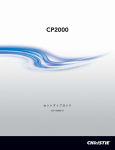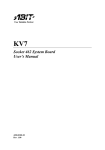Download 020-100955-01_LIT MAN USR Twist 4K.book
Transcript
Twist 4K ユーザー マニュアル 020-100955-01 Twist 4K ユーザー マニュアル 020-100955-01 メモ 著作権及び商標 © 2012 Christie Digital Systems USA, Inc. 複製・転載禁止。 ブランド名、製品名はすべて各所有者の商標、登録商標、または商標名です。 規制条項 本製品は FCC 規則の第 15 部に従って試験済みであり、クラス A デジタル機器の規定を遵守しています。こ れらの規制は、製品を商業環境で使用した際に発生する有害な干渉から適切な保護を提供することを目的と しています。本製品は、無線周波エネルギーを生成、使用、放射し、取り扱い説明書どおりに取り付け及び使 用しない場合、無線通信に有害な干渉を起こす可能性があります。住宅地において本製品を使用した場合、有 害な干渉が生じる可能性があり、その場合ユーザーは自身の費用において干渉を修正する必要があります。 本クラス A デジタル機器は、カナダ ICES-003 に適合しています。 Cet appareil numérique de la classe A est conforme à la norme NMB-003 du Canada. 이 기기는 업무용 (A 급 ) 으로 전자파적합등록을 한 기기이오니 판매자 또는 사용자는 이점을 주 의하시기 바라며 , 가정 외의 지역에서 사용하는 것을 목적으로 합니다 . 一般条項 本書ではできる限り正確性を期すように心がけていますが、製品や利用性への変更内容が本書に反映されな い場合があります。Christie は予告なく仕様を変更する権利を留保します。性能仕様は典型的な数値を示しま すが、適切な作業条件における製品のメンテナンス等、Christie が関与できない条件により変動する場合があ ります。性能仕様は、印刷時の情報に基づいたものです。Christie は本機に対し、特定目的への適合性に関す る黙示保証を含め(但し、これに限定されない)、一切の保証を行いません。Christie は、ここに記載された 誤り、または本機の性能もしくは使用に関連して偶発的または間接的に発生した損害については責任を負い ません。 本製品は、リサイクル及び再使用可能な高品質原料やコンポーネントを使用して設計、製造されてい ます。この記号のついた電気・電子機器は、通常の処理とは別の方法で廃棄してください。本製品は 各地域の規制に従って適切に処分してください。EU では、使用済み電気・電子製品に分別収集が採用 されています。私たちが生活する環境の保護活動にご参加ください! 一般保証条件 Christie の限定的保証に関する詳細については、Christie 販売店までお問い合わせください。Christie の限定 的保証に指定されないその他の制限に加え、次のものは保証対象外となります : a. b. c. d. 出荷、到着を問わず、輸送中に生じた損傷。 誤用、不適切な電源、事故、火災、洪水、雷、地震、またはその他の自然災害による損害。 Christie の認定修理サービス担当者以外の者が行った不適切な設置 / 調整、または機器の改良による損害。 Christie 社以外の機器 ( 配電システム、カメラ、ビデオテープレコーダー等 ) を組み合わせて使用した場 合、または Christie 社以外のインターフェースデバイスを使用した場合に生じた問題。 e. 通常の摩耗及び裂傷による故障。 f. イメージ リテンションは保証対象外となります ソフトウェア ライセンス契約 1.本ソフトウェア ライセンス契約(以下「本契約」という)は、個 人または事業体であるエンド ユーザ(以下「ライセンシ」という) と、Christie Digital Systems USA, Inc.(以下「Christie 社」という)間 の、本契約が伴う、および/または関連ソフトウェア コンポーネント (関連メディア、印刷物、オンラインまたは電子文書)と共にライセ ンスが購入されたサーバーにインストールされたChristie® Twist 4K という名称で商業的に知られるソフトウェア(これらソフトウェア および文書すべては集合的に「ソフトウェア」という)に関する法 的な契約です。ライセンシが本契約条件を受諾しない場合は、ライ センシは、その時々に指定されている Christie 標準返還ポリシーに 従って、ソフトウェアを Christie に変換するものとします。ソフト ウェアのダウンロード、インストール、アクティベート、または使 用により、ライセンシは本契約の条件に同意したとみなされ、その 制約を受けるものとします。 2. 本ソフトウェアには第三者ソフトウェア プログラムが含まれてお り、通知および/または追加の条件が要求されます。そのような要求 される第三者通知および/または追加の条件は、Twist 4K ウェブ イン ターフェースの[バージョン情報]タブ(詳細は4.6[バージョン 情報]タブを参照)、および本マニュアルに同梱される技術文書 CD にあります。本契約に同意し、本ソフトウェアを使用することに より、第三者ソフトウェア プログラムに適用されるそれら追加の条 件にも同意したものとみなされます。第三者ソフトウェア プログラ ムのライセンスにより、それら第三者ソフトウェア プログラム用の ソース コードを提供することが要求される範囲において、本契約は そのような提供を構成するものとします。Christie ([email protected])に連絡をとり、それらソース コー ドのコピーまたは詳細な情報を要請することも可能です。それら要 請に合わせて、Christie 製品番号、ソフトウェア バージョン、およ び製品シリアル番号(該当する場合)もご提供いただく必要があり ます。該当する場合、発送およびメディア料金にかかるわずかな料 金が課されます。 Twist 4K ユーザーマニュアル 020-100955-01 改訂版 1 (11-2012) i ライセンスおよび制限事項 3. ソフトウェアの所有権:Christie 社が、形態または媒体を問わな い本ソフトウェアおよび一切の複製に関連する著作権およびその他 一切の知的財産権を含むあらゆる所有権を有します。本ライセンス は本ソフトウェアあるいはそれらの複製に関連するいかなる権利も 販売するものではありません。ライセンシは本ソフトウェアを本ラ イセンスの条項にしたがって使用する権利を除き、本ソフトウェア に対しいかなる権利も取得しません。 4. ライセンスの供与:Christie はライセンシに対し、ライセンシが 本ライセンスの条項に従うことを条件に、個人使用または社内業務 での使用を目的として、本ソフトウェアの実行可能なバージョンの 非排他的かつ譲渡不能の使用権を提供する1つのライセンスを供与し ます。Christie はライセンシに明示的に供与された権利を除く一切の 権利を留保します。 5. コピーの制限:個人用コンピュータまたは同様のデバイスへの ダウンロード用にソフトウェアが提供された場合、ライセンシは、 ライセンシ自身が使用するデバイスに必要とされる数のソフトウェ アのコピーを作成することができます。ライセンシは、ソフトウェ アの再インストール用にのみ使用するソフトウェアのバックアップ コピーも作成することができます。ソフトウェアがサーバーに事前 にインストールされている場合、ライセンシは本ソフトウェアのコ ピーをバックアップまたはアーカイブの目的のみのため 1 部のみ保 持することができます。Christie の書面による合意がない場合、ソフ トウェアの不正な複製または配布は明示的に禁止します。ライセン シは本ソフトウェアのコピーに著作権表示を再現し、含めなければ なりません。ライセンシは、本ソフトウェアの所有権を示す一切の 所有権または著作権表示を除外、または改ざんしてはなりません。 6. 使用の制限:ライセンシは、(a) 改造、改作、逆コンパイル、分 解、リバース エンジニア、またはその他本ソフトウェアのソース コードを解明する試みを行ってはならず、また本ソフトウェアに基 づいた派生物を作成してはなりません;(b) 本契約によって明示的に 許可された場合を除き、本契約の譲渡、または本ソフトウェアある いはここで供与されるライセンスの再配布、抵当権の付与、販売、 譲渡、貸与、サブライセンスの供与、またはその他本ソフトウェア に対する権利を任意の人物または事業体に譲渡してはなりません; (c) 適用される法律によって輸出または送信が制限されている一切の 国に対し、該当する政府機関または部門の書面による事前の同意な く、直接または間接的に本ソフトウェアを単独でまたはその他ソフ トウェアにバンドルして輸出または送信してはなりません;(d) 本ソ ii Twist 4K ユーザーマニュアル 020-100955-01 改訂版 1 (11-2012) フトウェアを発行したり、他の人がコピーを作成するために開示し たりしてはなりません。ライセンシは第三者による本ソフトウェア のあらゆる不正使用を防ぐ妥当な努力を払わなければならず、また ライセンシの従業員に本契約における使用上の制限について説明し なければなりません。 7. アップグレードおよびアップデート:Christie はアップグレー ドおよびアップデートを行う義務はありませんが、Christie はライセ ンシに本ソフトウェアのアップグレードまたはアップデートを提供 することがあります。これには、ソフトウェア プログラムの「パッ チ」となる、修正する、または拡張するオンライン送信あるいは他 の方法でライセンシに提供されるファイルが含まれますが、これに 限定されるわけではありません。アップグレードおよびアップデー トにそれら独自のライセンス契約がある場合を除き、本契約は、ラ イセンシが Christie または公認のベンダーから受け取るソフトウェ アへのアップグレードおよびアップデートすべてが対象となります。 ライセンシが Christie により提供されるアップグレードおよびアッ プデートをダウンロードまたはインストールしないことにした場合、 ライセンシは、これによりソフトウェアが深刻なセキュリティ脅威 にさらされたり、ソフトウェアが不安定になったりすることを理解 するものとします。Christie は、自動的にアップグレードおよびアッ プデートが適用されるようにすることもあります。 保守およびサポート 8. Christie は、その単独の裁量で何の義務も伴わずに本ソフトウェア に関連する保守およびサポートのサービス(以下「サポート サービ ス」という)を提供することがあります。サポート サービスは、 Christie から入手可能な資料で説明される Christie の方針およびプロ グラムに準拠します。サポート サービスの一部としてライセンシに 提供される追加のソフトウェア コードは、本ソフトウェアの一部と みなされ、本契約の条項の対象となります。 保証および責任の制限: 9. 保証なし:ソフトウェアは「現状のまま」提供され、Christie は 本ソフトウェアに関していかなる保証も行いません。Christie は、本 ソフトウェアに含まれる、または本ソフトウェアの性能または使用 に関連したエラーについては責任を負いません。Christie は本ソフト ウェアがいかなる欠陥もない、または中断されることなく動作する ことを保証しません。Christie は、配布されたソフトウェア上のメ Twist 4K ユーザーマニュアル 020-100955-01 改訂版 1 (11-2012) iii ディアが、通常の使用において到着日から90日間、材料および仕上 がりにおいて瑕疵がないことを保証するものとします。Christie は、 90日以内に Christie に返品された欠陥のあるメディアの交換を行い ます。前述は、本セクションの後に続く保証違反に対するライセン シの唯一かつ排他的な救済となります。Christie は本ソフトウェアに 関し、明示または黙示を問わず、商品性、特定目的への適合性、権 利および無侵害に関する黙示保証(これに限定されない)は一切行 いません。 10.責任限定:Christie は、いかなる当事者に対しても、本ソフト ウェアおよびその文書の使用によって生じた利益の損失、収益の損 失、およびデータの損失を含む、直接的、間接的、特別、偶然ある いは必然的にかかわらず生じた損害について、たとえ CHRISTIE が このような損害について訴追を受けていたとしても、一切の責任を 負いません。 CHRISTIE は、商用目的における暗黙の保証と、特定目的での適合 性に関してはもとより、これらに限らず、いかなる保証または条件 も放棄することを明言します。以下に用意されたソフトウェアと文 書は「現状のまま」を基本原理とします。CHRISTIE はそれを維持、 支援、更新、改良あ るいは修正する義務を負いません。 Christie は、本ソフトウェアに埋め込まれている第三者ソフトウェア に関連する表明を放棄するものとします。一部の管轄区域では、特 定の条件または保証の排除または制限が認められていません。ライ センシの管轄区域において合法である排除または制限のみがライセ ンシに適用され、そのような場合、Christie の責任は法律により認め られる最大限の責任に限定されます。 終止 11. Christie は、いかなる時にも、いかなる理由によっても本契約を 終止することがあります。Christie は、ライセンシが一切の義務に違 反する、または本契約におけるライセンシの義務を履行しない場合、 本契約を終止することができます。本契約の終止において、ライセ ンシは直ちに (i) 本ソフトウェアの使用を中止し、(ii) 個人用コン ピュータ、サーバー、またはたのデバイス(本ソフトウェアがイン ストールされているものすべて)から本ソフトウェアをアンインス トールするものとします。本条項に基づくライセンシの義務は、本 契約の終止後も存続します。 iv Twist 4K ユーザーマニュアル 020-100955-01 改訂版 1 (11-2012) 全般 12. 通知:本契約に別途説明がある場合を除き、ライセンサへの一 切の通知またはその他通信は、書面が作成された場合、宅配便業者 または郵便により、郵便料金前払い、書留郵便、および書留郵便物 受領通知を要求した郵便で、ライセンシにより Christie に提供され た請求住所へのライセンシ宛て、および Christie 宛て(Christie Digital Systems Canada, Inc. at 809 Wellington Street North, Kitchener, Ontario, Canada N2G 4Y7)に同住所の Christie’s Legal Department へのコピー(通知を構成するものではない)と共に配達されるもの とみなされます。 13. 可分性および免責:法廷により強制不可、または無効とされた 本契約の条項はいかなるものであれ、本契約の他の条項に影響する 場合を除き、本契約から切り離されたものと見なされます。ライセ ンシによって行われた任意の特定の不履行または不作為に対する Christie による免責は、その後の同一または異なる種類の不履行また は不作為に関する Christie の権利に影響する、またはそれを損なう ことはありません。ライセンシによって行われた任意の特定の不履 行または不作為に関連する Christie による一切の権利行使の遅延ま たは不行使は、その特定の不履行または不作為、あるいはその後の 同一または異なる種類の不履行または不作為に関連する Christie の 権利に影響する、またはそれを損なうことはありません。いかなる 場合も、特定の権利回復の必要なく、期限を厳守することが必須と なります。 14. 準拠法:本契約は、抵触法の原則に拘らず、米国カリフォルニ ア州の法律に準拠するものとします。本契約から、またはこれに関 連して生じた訴訟は、カリフォルニア州オレンジ郡にある連邦裁判 所または州立裁判所に提起するものとします。ライセンシおよびラ イセンサ各々は、それら訴訟の目的でそれら法廷の権限に従い、法 律で許可される最大限の範囲で明示的におよび取消不能で、訴訟が 不便宜な法廷地で提起されたという申し立ておよびそれら法廷にお けるそれら訴訟の法廷地に対し現在または今後生じうる異議を放棄 するものとします。 Twist 4K ユーザーマニュアル 020-100955-01 改訂版 1 (11-2012) v 目次 1 はじめに 1.1 取り付けガイドライン .................................................................... 1-1 1.2 Twist 4K メイン筺体 ........................................................................ 1-2 1.3 コントロール パネル ....................................................................... 1-2 1.3.1 コントロールパネルボタン ................................................... 1-3 1.3.2 コントロールパネル LED....................................................... 1-4 1.3.3 ドライブキャリア LED........................................................... 1-5 1.4 警告およびガイドライン ............................................................... 1-5 1.4.1 電気の安全取扱に関する注意事項 ....................................... 1-5 1.4.2 全般的な事前注意 ................................................................... 1-5 1.4.3 操作上の注意事項 ................................................................... 1-6 1.5 カスタマーサービス ........................................................................ 1-6 2 Twist 4K プロセッサの取り付け 2.1 概要 .................................................................................................... 2-1 2.2 システムを開封する ........................................................................ 2-1 2.3 ラック取り付けットアップの準備 ................................................ 2-1 2.3.1 セットアップ場所の選択 ....................................................... 2-1 2.3.2 警告と注意事項 ....................................................................... 2-2 2.4 システムのラックへの取付(オプション).................................. 2-3 2.4.1 筐体カバーと脚を取り外す ................................................... 2-3 2.4.2 ラックレールの各部を特定します ....................................... 2-5 2.4.3 筐体ハンドルおよび内部レールを取り付ける ................... 2-6 2.4.4 ラックの外部レールを取り付ける ....................................... 2-7 2.4.5 筺体のラックへの取付 ........................................................... 2-8 2.5 筐体をタワー(縦置き)に変える(オプション)...................... 2-8 2.5.1 筐体カバーを取り付ける ....................................................... 2-9 2.5.2 筐体に脚を取り付ける ........................................................... 2-10 3 Twist 4K プロセッサの接続 3.1 Twist 4K の接続 ................................................................................ 3-1 3.1.1 配線接続の概要 ....................................................................... 3-2 3.1.2 配線接続凡例 ........................................................................... 3-3 3.2 Twist 4K プロセッサへのカードの接続 ........................................ 3-3 3.2.1 T アダプタと SDI 同期ケーブルの接続 ............................... 3-4 3.2.2 ループバック ケーブルの接続 .............................................. 3-5 3.3 外部入力および出力の接続 ............................................................ 3-6 3.3.1 出力を DVI カードに接続する .............................................. 3-6 3.3.2 出力ケーブルをカードに接続する ....................................... 3-7 3.4 イーサネットに接続する ................................................................ 3-7 3.5 電源の接続 ........................................................................................ 3-8 3.6 Twist 4K プロセッサの電源を入れる ............................................ 3-9 3.7 Twist 4K プロセッサの電源を切る ................................................ 3-9 Twist 4K ユーザーマニュアル 020-100955-01 改訂版 1 (11-2012) vii 目次 3.8 システム監視 .................................................................................... 3-10 3.8.1 ハードディスクドライブの監視............................................ 3-10 3.8.2 ハードドライブ障害の認識.................................................... 3-10 4 Twist 4K を使用する 4.1 プロジェクターで Twist 4K が使えるように構成する ............... 4-1 4.1.1 sRGB なしのソース................................................................. 4-2 4.2 Twist 4K を構成する ........................................................................ 4-2 4.3 [ホーム]タブ ................................................................................ 4-2 4.3.1 信号ステータス........................................................................ 4-3 4.3.2 入力信号構成............................................................................ 4-5 4.3.3 画像処理.................................................................................... 4-5 4.3.4 Twist のダウンロード ............................................................. 4-6 4.4 [色補整]タブ ................................................................................ 4-7 4.4.1 テスト パターン....................................................................... 4-7 4.4.2 彩度調整.................................................................................... 4-8 4.5 [ネットワーク構成]タブ ............................................................ 4-9 4.5.1 ポート 1 設定............................................................................ 4-9 4.5.2 ポート 2 設定............................................................................ 4-10 4.5.3 全般ポート設定........................................................................ 4-10 4.6 [バージョン情報]タブ ................................................................ 4-10 5 仕様 5.1 メイン筺体 ........................................................................................ 5-1 5.2 I/O インターフェース ...................................................................... 5-1 5.3 電源要件 ............................................................................................ 5-2 5.4 ビデオ出力 ............................................................................................ 5-3 5.5 入力信号 ........................................................................................... 5-3 5.6 安全性 ................................................................................................ 5-3 5.7 品質 .................................................................................................... 5-4 5.8 環境 .................................................................................................... 5-4 6 トラブルシューティング 6.1 ビデオ ソースが表示されない ....................................................... 6-1 6.1.1 プロジェクターが黒い画面となっている ........................... 6-1 6.1.2 プロジェクターに何も表示されない ................................... 6-3 6.2 画像テアリング ................................................................................ 6-3 6.2.1 水平テアリング........................................................................ 6-3 6.2.2 垂直テアリング........................................................................ 6-4 6.2.3 他のテアリングに関するヒント............................................ 6-4 6.3 フレームのドロップ ........................................................................ 6-4 6.4 画像の歪み ........................................................................................ 6-4 6.5 インターフェースが使用できない ................................................ 6-5 viii Twist 4K ユーザーマニュアル 020-100955-01 改訂版 1 (11-2012) 1 はじめに 本取扱説明書は、Twist 4K プロセッサの取付および設定についてす べて説明しています。Twist 4K プロセッサは、SDI 入力をサポートす る Christie 4K プロジェクターのカラーマッチ、ワーピング、および ブレンディングを行うデバイスです。 Twist 4K プロセッサは、Christie Twist ソフトウェアと連動してワー ピングやブレンディングを行います。Christie Twist ソフトウェア の使用方法については、Christie Twist ユーザーマニュアル (P/N: 020-100143-xx)を参照してください 。 1.1 取り付けガイドライン Twist 4K プロセッサは、ラックに取り付けたり、タワー設置(縦置 き)したりすることができます。Twist 4K プロセッサが最適な環境 で稼動するよう、下記のガイドラインをよくお読みください。 動作温度 クローズドまたはマルチユニットのラックアセンブリに取り付けた 場合、ラック環境の使用周囲温度は部屋の周囲温度より高い場合が あります。したがって、最高環境温度の35°C (95°F) に見合った環境 で機器を取り付けることをご検討ください。 通気性の低下 取り付け機器周囲の空気の流れが妨げられることがないようにして ください。 機械的荷重 ラックに機器をマウントする際の事故を防ぐために、バランスを考 慮して、不均等な積載は避けてください。 回路の過負荷 回路の過負荷を回避するために、機器を正しく電源回路に接続し、 機器の定格に従うようにしてください。 Twist 4K ユーザーマニュアル 020-100955-01 改訂版 1 (11-2012) 1-1 セクション 1: はじめに 確実なアース ラックマウント機器を確実にアースしてください。OAタップなどを 使用して機器に給電する場合は、特にご注意ください。 1.2 Twist 4K メイン筺体 メイン ボックス • 4U コントローラ • スライド式レールラックのマ ウントキット • 付属ボックス。 • ソフトウェア CD および ハードウェア ドングル付 き Christie Twist Pro ソフト ウェア • Twist 4K ユーザーマニュア ル(P/N:020-100890-xx) • オペレーティングシステ ム CD (Windows® 7 Professional) • サーバドライバディスク • 1 電源につき AC 電源ケーブル×1(コントローラ 1 台に 2 本) • DVI ジャンパ ケーブル×2 • BNC/SDI ジャンパ ケーブル×1 • BNC/SDI アダプタ×1 1.3 コントロール パネル コントロールパネルおよびドライブキャリアにはLEDがいくつかあ り、システムおよび動作状況全体、各コンポーネントの健全な状態 を常に表示します。筺体コントロールパネルにもボタンが2つあり ます。 1-2 Twist 4K ユーザーマニュアル 020-100955-01 改訂版 1 (11-2012) セクション 1: はじめに 1.3.1 コントロールパネルボタン 筺体正面にボタンが2つあります:電源オン/オフボタンおよびリ セットボタン。 [電源] 電源ボタンは、メイン システム電源をオン/オフするのに 使用します。このボタンからシステム電源をオフにする と、主電源は切れますが、スタンバイ電源がシステムに 供給されます。 リセット リセットボタンは、電源ボタンを押してシステムをシャッ トダウンできなかった場合以外には使用しないでください。 Twist 4K ユーザーマニュアル 020-100955-01 改訂版 1 (11-2012) 1-3 セクション 1: はじめに 1.3.2 コントロールパネルLED 筺体正面にあるコントロールパネルにはLEDがいくつかあります。 これらのLEDで、システム各部に関連した重要情報を確認します。 このセクションでは、各LEDの点灯時の意味、必要な修正措置につ いて説明します。 HDD 点滅時、ハードドライブおよび/またはDVD-ROMドライ ブ動作を表します。 NIC1 点滅時、LAN1ポートのネットワーク動作を表します。 NIC2 点滅時、LAN2ポートのネットワーク動作を表します。 過熱/ファン故障: このLEDが点滅した場合、ファンが故障していることを 表します。継続してオンにしている場合、過熱状態を表し ます。これはケーブルがシステム内の気流を妨害してい たり、周囲の室内温度が暖かすぎたりすることが原因の ことがあります。ケーブルのルーティングをチェックし、ファンが すべて付いていて、正常に稼働していることを確認します。シャ- シカバーが取り付けられていることをチェックして確認することも 必要です。最後に、ヒートシンクが適切に取り付けられていること を確認します。このLEDは、表示された状態が継続するかぎり、点 滅またはオンのままになります。 1-4 Twist 4K ユーザーマニュアル 020-100955-01 改訂版 1 (11-2012) セクション 1: はじめに 電源故障 電源モジュールが故障したことを表します。2つ目の電源 モジュールは負荷を取りシステムを稼働し続けますが、 モジュールが故障すると、交換が必要です。このLEDは、 システムが正常稼働している場合は、オフになります。 1.3.3 ドライブキャリア LED Twist 4K プロセッサは、SATA ドライブを使用します。買うkドライ ブキャリアにはLEDが2つ付いています: • 緑色:点灯時、SATAドライブキャリア上の緑色LEDはドライブ動 作を表します。SATAバックプレーンに接続することで、このLED は、特定ドライブへのアクセス中に点滅オンおよびオフにでき ます。 • 赤色:赤い LED が点灯している場合、SATA ドライブが故障して いることを表します。 1.4 警告およびガイドライン 1.4.1 電気の安全取扱に関する注意事項 基本的な電気の安全な取扱に関する注意事項に従って、各自危険か ら保護し、Twist 4K プロセッサの破損から保護してください: • 筺体の電源オン/オフスイッチ、部屋の緊急電源オフスイッチ、切 断スイッチまたは電気コンセントの位置に注意してください。電 気の事故が発生した場合、システムから電源をすぐに外すことが できます。 1.4.2 全般的な事前注意 これらのルールに従って全般的な安全を確認してください: • Twist 4K プロセッサ周辺はきれいにし、ものが散乱していないよ うにします。 • Twist 4K プロセッサの重量は、全積載時約72 lbs (25.9 kg.) ありま す。システムを持ち上げる場合、重量を分散するように、両端を2 人で支え、足場をしっかり確認してゆっくり持ち上げてください。 後方はまっすぐにして、常に脚部分をもって持ち上げます。 Twist 4K ユーザーマニュアル 020-100955-01 改訂版 1 (11-2012) 1-5 セクション 1: はじめに • 筺体の上部カバーおよびシステムから外したか、または台上にあ るシステムコンポーネントを、偶然踏んでしまわないように配置 します。 • システムで作業中は、ネックレスやボタンのないシャツスリーブ 等緩やかな衣服は着用しないでください。電気回路に接したり、 あるいは冷却ファンに引き込まれたりすることがあります。 • 宝石や金属類は身体から外してください。プリント基板や通電部 分と接した場合にショートしたり、身体に危害が及ぼしたりする 良質の金属導体になってしまいます。 • システム内部にアクセスした後は、システムの後方を閉め、接続 がすべて完了していることを確認した後、リテンションスク リューでラックユニットに固定してください。 1.4.3 操作上の注意事項 Twist 4K を使用して冷却を適切に行うには、筺体カバーが正しく取 り付けられていることを注意して確認してください。この注意事項 に従わない場合、システムに対して保証適用外の破損が発生する場 合があります。 1.5 カスタマーサービス Twist 4K プロセッサに問題が発生し、サポートが必要な場合には、 Christie テクニカルサポート([email protected]) まで E メールでお問い合わせください。北米ではフリーダイヤル 1-800-221-8025 をご利用ください。最新のお問い合わせ情報は www.christiedigital.com をご参照ください。 下記の表に必要事項を記入し、大切に保管してください。注: シリア ル番号は、ライセンス ラベルに記載されています。 購入記録 シリアル番号 : 購入日 : 1-6 Twist 4K ユーザーマニュアル 020-100955-01 改訂版 1 (11-2012) 2 Twist 4K プロセッサの取り 付け 2.1 概要 本章は、Twist 4K プロセッサ取り付けに関するクイックセットアッ プ チェックリストです。順を追って以下の手順に従うことで、最小 時間でシステムを作動できます。 2.2 システムを開封する Twist 4K が輸送されてきたボックスを検査し、以下の点で破損がな いかを確認します。 Twist 4K プロセッサを設置し捜査を行う適切な場所を決定します。 清潔でほこりがなく、換気のよい場所に設置する必要があります。 熱、電気ノイズや電磁場が発生する場所は避けてください。接地付 き電源コンセントの近くに置くことも必要です。 2.3 ラック取り付けットアップの準備 Twist 4K プロセッサが輸送されてきたボックスには、システムを ラックに取り付けるのに必要なレールアセンブル2セット、レール取 付ブラケット2個およびマウントスクリューが入っています。順を 追って以下の手順に従うことで、最小時間で取付プロセスが完了し ます。以下のセクションで概説した取付手順をはじめる前に、本セ クション全体をお読みください。 2.3.1 セットアップ場所の選択 正面ドア(~25インチ)が完全に収まるように、ラック前には十分な 隙間を取り、ラック後ろには約30インチの隙間を空け気流が十分に 取れ、保守作業がしやすいようにします。 本製品はアクセスに制限のある場所でのみ取り付けられます(専用 機器室やサービスクロゼット等)。 Twist 4K ユーザーマニュアル 020-100955-01 改訂版 1 (11-2012) 2-1 セクション 2: Twist 4K プロセッサの取り付け 2.3.2 警告と注意事項 ラックに関する注意事項 • ラック底の水平ジャッキが床まで完全に伸び、ラックの全重量が そこにかかっていることを確認します。 • ラックを1台取り付ける場合、スタビライザをラックに取り付けま す。ラックを複数台取り付ける場合は、ラックを組み合わせます。 • ラックからコンポーネントを延長する前にラックが安定している ことを常に確認してください。 • 延長するコンポーネントは、一度に1つずつにしてください。同時 に2つ以上を延長すると、ラックが不安定になることがあります。 プロセッサに関する事前注意事項 • レールを敷く前にラックの各コンポーネントの位置を決めます。 • 最も重いコンポーネントを、先にラック底部に取り付けてから、 作業を続けます。 • Twist 4K プロセッサの重量は、全積載時約 32.7 kg(72 lbs) ありま す。システムを持ち上げる場合、重量を分散するように、両端を 2人で支え、足場をしっかり確認してゆっくり持ち上げてくださ い。後方はまっすぐにして、常に脚部分をもって持ち上げます。 • 調整無停電電源(UPS)を使用して、プロセッサを電源サージお よび電圧スパイクから保護し、お使いのシステムが電源不良時に 継続作動できるようにします。 • ホットプラグドライブおよび電源モジュールは、触れる前に冷や してください。 • ラックの正面ドアおよびプロセッサ上のパネルとコンポーネント すべては、適切に冷却できるように保守作業時以外は常に閉じて おいてください。 ラック取付時の留意事項 使用周囲温度 クローズドまたはマルチユニットのラックアセンブリに取り付けた 場合、ラック環境の使用周囲温度は部屋の周囲温度より高い場合が あります。したがって、メーカー指定の最高周囲温度(Tmra)35°C (95°F)に見合った環境で機器を取り付けることをご検討ください。 2-2 Twist 4K ユーザーマニュアル 020-100955-01 改訂版 1 (11-2012) セクション 2: Twist 4K プロセッサの取り付け 気流減少 機器は、安全な動作に必要な気流量に届かないことがないように、 ラックに取り付けます。 機械的荷重 機器は、機械負荷が不均衡なことで危険な状態が発生しないように、 ラックに取り付けます。 回路の過負荷 電源回路の機器への接続および過電流保護や電源配線に回路過負荷 がかかることによる作用には注意が必要です。この心配がある場合 は、機器ネームプレート定格に適切に配慮するようにします。 確実なアース 常に接地を確実にしておきます。接地を確実にするため、ラック自 体を接地します。分枝回路(例.電源ストリップの利用等)への直接 接続以外の電源接続には、特にご注意ください。 2.4 システムのラックへの取付(オプション) 本セクションでは、クイックリリースレール付きメイン筺体のラッ クユニットへの取り付けについて説明します。 注:このレールでラックを深さ26" ~ 38.25" に固定します。 2.4.1 筐体カバーと脚を取り外す 発送時、筐体には筐体カバーが取り付けられています。プロセッサ の発送時には、脚は取り付けられていませんが、タワーモードで Twist 4K をセットアップした際に脚が取り付けられたはずです。脚 と筐体カバーは、レールを設置する際に取り外す必要があります。 Twist 4K ユーザーマニュアル 020-100955-01 改訂版 1 (11-2012) 2-3 セクション 2: Twist 4K プロセッサの取り付け 1 筐体カバー 2 筐体脚 3 筐体カバー ロック 筐体上部カバーを取り外す 1. 筐体カバーの後ろ側にある筐体カバー ロック(青いレ バー)を確認します。 2. 筐体カバー ロックを右にスライドさせ、筐体カバーを前 に向かって押します。 3. 筐体上部カバーを筐体から持ち上げます。 2-4 Twist 4K ユーザーマニュアル 020-100955-01 改訂版 1 (11-2012) セクション 2: Twist 4K プロセッサの取り付け 筐体脚を取り外す 1. 筐体サイドカバーが上にくるようにして、筐体を横向きに 置きます。 2. 筐体を固定しているネジを外します。 3. 脚ロックとは、脚の中央にあるタブで、脚がすべらないよ うにします。マイナスドライバーを使って、脚ロックを ゆっくりと上に持ち上げ、脚を筐体の後ろに向かってスラ イドさせます。 4. 残りの脚についてもステップ2 ~ 3を繰り返します。 2.4.2 ラックレールの各部を特定します 筺体パッケージには、ラック取付キットに2つのレールアセンブリが 入っています。各アセンブリは2つのセクションで構成されます。筐 体に直接固定する内部固定筐体レールおよびラック自体に直接固定 する外部固定ラック。 1 内部レール Twist 4K ユーザーマニュアル 020-100955-01 改訂版 1 (11-2012) 2 筐体ハンドル 2-5 セクション 2: Twist 4K プロセッサの取り付け 2.4.3 筐体ハンドルおよび内部レールを取り付ける 1. 筐体ハンドルおよびハンドルネジを確認します。 2. 筐体ハンドルを筐体の前面にそろえ、筐体のハンドルネジ 3つで固定します。 3. 残りのハンドルについてもステップ1 ~ 2を繰り返します。 4. 発送パッケージの内部レールおよびネジを確認します。 5. 図のように、内部レールを筐体に対するように位置決めを します。レールが筐体の端にぴったりくっつくようにします。 6. ねじを締めます。締め付けすぎないでください。 7. 他の内部レールについてもステップ5 ~ 6を繰り返します。 2-6 Twist 4K ユーザーマニュアル 020-100955-01 改訂版 1 (11-2012) セクション 2: Twist 4K プロセッサの取り付け 2.4.4 ラックの外部レールを取り付ける 1. リア ブラケットを中央ブラケットに取り付けます。 2. 両方のブラケットが適切な距離になるように調整し、 レールがラックにぴったりフィットするようにします。 3. 外部レールのリアとラックのリアを2つの M5 ネジで固定 します。 注:外部レールは、約 26” ~ 38.25” まで調整可能です。 4. 左の外部レールについても、手順1 ~ 3を繰り返します。 Twist 4K ユーザーマニュアル 020-100955-01 改訂版 1 (11-2012) 2-7 セクション 2: Twist 4K プロセッサの取り付け 2.4.5 筺体のラックへの取付 1. 筐体に内部レールおよび外部レールの両方が含まれるよう にします。 2. 筐体の内部レールをラックの外部レールの前面を合わせます。 3. 内部レールを外部レールにスライドさせ、両側に均等に圧 力をかけます(挿入する際ロック タブを押し下げる必要 がある場合があります)。筐体をラックに完全に挿入する と、ロック タブがロック位置に入りカチッと音がします。 2.5 筐体をタワー(縦置き)に変える(オプション) Twist 4K プロセッサ発送時、筐体カバーは取り付けられていますが、 筐体脚は別個に発送されます。デスクトップまたはタワーモード (縦置き)で筐体を使用する場合、本セクションの指示に従ってくだ さい。 2-8 Twist 4K ユーザーマニュアル 020-100955-01 改訂版 1 (11-2012) セクション 2: Twist 4K プロセッサの取り付け 2.5.1 筐体カバーを取り付ける 1 筐体カバー 2 筐体脚 3 筐体ラック取り付け部品 1. ラック取り付け部品を取り外します。 2. カバーの位置を筐体の上部にある対応する穴に合わせ、カ バーを筐体の上部に置きます。カバーは、筐体の前面より 約1/2インチ張り出します。 3. 筐体カバーを筐体の後ろ側に向かってスライドさせ、カ バーを所定の位置にロックします。 Twist 4K ユーザーマニュアル 020-100955-01 改訂版 1 (11-2012) 2-9 セクション 2: Twist 4K プロセッサの取り付け 2.5.2 筐体に脚を取り付ける 1 脚用レセプタクル 2 筐体脚 3 筐体脚ネジ 1. 筐体脚を脚用レセプタクルに合わせ、脚を筐体の前面に向 かってスライドさせます。脚は、両方のレセプタクルに しっかり固定される必要があります。 2. パッケージに同梱されているネジ2つを使って、脚を筐体 に固定します。 3. 他の筺体脚についてもステップ1~2を繰り返します。 2-10 Twist 4K ユーザーマニュアル 020-100955-01 改訂版 1 (11-2012) 3 Twist 4K プロセッサの接続 本セクションでは、Twist 4K プロセッサを Christie 4K プロジェクタ、 および入力信号を提供するソース デバイスへの接続方法について扱 われます。デバイス間、およびデバイスと電源の間の接続に関する 指示が提供されます。 ソースをプロセッサに接続したり、必要に応じてプロセッサのカー ドを互いに接続させたり、ユニットを開梱してプロセッサとプロ ジェクタを接続したりできる必要があります。 Twist 4K プロセッサは、Christie 4K プロジェクタ1台、およびソース 入力1つと接続するように設計されています。他のコンピュータから ウェブ インターフェースを使用して Twist 4K を管理することができ ます。 注: 外部モニタや他の周辺機器(マウスやキーボードなど) を Twist 4K プロセッサと接続しないでください。 3.1 Twist 4K の接続 図 3-1 は、ケーブルが取り付けられる前の Twist 4K プロセッサの 背面パネルです。図 3-2 は、ケーブルの配線方法を示しています。 ケーブル配線を行う際は、図 3-2 を参照してください。 図 3-1 Twist 4K 背面パネルのカードポート。 番号は、以下のケーブル配線図に対応。 Twist 4K ユーザーマニュアル 020-100955-01 改訂版 1 (11-2012) 3-1 セクション 3: Twist 4K プロセッサの接続 3.1.1 配線接続の概要 このページは、Twist 4K プロセッサのケーブル配線全体図を示して います。詳細については、次のページを参照してください。 1 2 3 A 4 5 8 6 F D A W Y B E C F Z X 7 7 W X A B Y Z D E 入力 (4入力) W 出力(4出力) Y 入力 (2入力) 3-2 Twist 4K ユーザーマニュアル 020-100955-01 改訂版 1 (11-2012) セクション 3: Twist 4K プロセッサの接続 3.1.2 配線接続凡例 3.2 1 DVI 入力カード 5 副 GPU カード(注:ディスプ レイ ポートは使用しないでく ださい。) 2 主 GPU カード(注:ディス プレイ ポートは使用しない でください。) 6 副 SDI 出力カード 3 主 SDI 出力カード 7 ループバック ケーブル 4 BNC T アダプタ 8 SDI 同期ケーブル W 左上入力への DVI 入力マッ ピング A 左上出力への出力マッピング (「Fill」のラベル) X 右上入力への DVI 入力マッ ピング B 右上出力への出力マッピング (「Key」のラベル)また、プロ セッサがマスターである場合、 副 BNC T アダプタをここに取 り付けて続くプロセッサの同 期を行います。 Y 左下入力への DVI 入力マッ ピング C ソース同期、または他の Twist 4K からの同期用オプ ション入力(「Input」 のラベル) Z 右下入力への DVI 入力マッ ピング D 左下出力への出力マッピング (「Key」のラベル) E 右下出力への出力マッピング (「Input」のラベル) F 主カードからの同期用入力 (「Input」のラベル) Twist 4K プロセッサへのカードの接続 Twist 4K プロセッサをプロジェクタの接続する前に、様々な入力・ 出力カードをプロセッサ自体に接続する必要があります。 注:外部モニタ、キーボード、マウス、および他の周辺機器 をプロセッサに接続しないでください。 Twist 4K ユーザーマニュアル 020-100955-01 改訂版 1 (11-2012) 3-3 セクション 3: Twist 4K プロセッサの接続 3.2.1 T アダプタと SDI 同期ケーブルの接続 注:ケーブルを接続する際は、3-2ページのケーブル配線図を 参照してください。 2つの SDI 出力カードを同期させておくには、同期ケーブルを使って それらを接続しておく必要があります。一番上(タワー)または最 も左(ラック)の SDI 出力カード(3)が主カードです。一番下(タ ワー)または最も右(ラック)の出力カード(6)が副カードです。 出力カードを同期させておくには、以下を行います。 1. BNC T アダプタを主 SDI 出力カード(A)の Fill 出力ポー トに接続します。一番上(タワー)、または最も左(ラッ ク)のカードです。 2. T アダプタ出力ポート(F)に SDI 同期ケーブルの片方を 接続してください。もう一方の端を副 SDI 出力カード(F) の入力ポートに接続します。一番下(タワー) 、または最 も右(ラック)のカードです。 3. 1つ以上の Twist 4K プロセッサを接続している場合、T ア ダプタを使って、マスター プロセッサの副 SDI 出力(B) と続くプロセッサの入力(C)を接続します。 注:Twist 4K が正しく動作するよう、SDI ケーブルの端末処理 を適切に行う必要があります。T アダプタを使用する際は、 SDI ケーブルすべてがデバイスに接続されているか、または終 末にターミネータが取り付けられているかどうか確認してく ださい。一時的に SDI ケーブルの接続を切断する場合でも、 ターミネータを使用してください。 注:T アダプタで SDI 信号を繰り返し分割することはできませ ん。SDI 信号の分割は一度のみとすることが推奨されています。 3-4 Twist 4K ユーザーマニュアル 020-100955-01 改訂版 1 (11-2012) セクション 3: Twist 4K プロセッサの接続 3.2.2 ループバック ケーブルの接続 Twist 4K プロセッサには、GPU カード2つ、SDI 出力カード2つがつ いています。これらのカードは組で配置されるため、1つの GPU カードは1つの SDI 出力カードと関連付けられます。2つのカード ペ アそれぞれに対し、DVI ポートにループバック ケーブルで接続します。 注:GPU カードのディスプレイ ポートには、これらのポー トが本製品で使用されることがないよう、プラスチックの キャップが被せられています。Christie テクニカル サポートに よる特定の指示を受けたのでない限り、これらのプラスチッ ク キャップを取り外したり、ディスプレイ ポートを使用しよ うとしたりしないでください。 Twist 4K ユーザーマニュアル 020-100955-01 改訂版 1 (11-2012) 3-5 セクション 3: Twist 4K プロセッサの接続 3.3 外部入力および出力の接続 3.3.1 出力を DVI カードに接続する Twist 4K プロセッサには、ポートが2つついた DVI キャプチャ (入力)カードが2つあり、合計で4つの入力をプロセッサに接続する ことができます。これらのカードは、上部(タワーモード)、または 左側(ラック取り付け)にあります(取り付け方法によって異なり ます)。 入力を2つしか使用しない場合、各カードのポートに1つ接続し、 使用できるハードウェア コンポーネントを通じて帯域幅を拡張し ます。2入力の構成では、各カードの1つのポートを使用していれば、 カードのどちらのポートを使ってもかまいません。 4入力使用する場合、4つすべてに接続します。 3-6 Twist 4K ユーザーマニュアル 020-100955-01 改訂版 1 (11-2012) セクション 3: Twist 4K プロセッサの接続 3.3.2 出力ケーブルをカードに接続する プロセッサのカードすべてを接続したら、プロセッサをプロジェク タに接続する準備は完了です。 4つの出力ケーブルの接続先: • • • • 3.4 使用していない T アダプタ出力ポート(A) 主 SDI 出力カード(B)の「Key」ポート 副 SDI 出力カード(D)の「Fill」ポート 副 SDI 出力カード(E)の「Key」ポート イーサネットに接続する CAT5イーサネットケーブルを接続します。このステップは、ネット ワークに接続する場合にのみ必要です。ポートの1つに接続します: • ポート1(ラックモードの下のポート、タワーモードの左のポー ト)は、DHCP 有効にしたり、指定 IP アドレスを使用したりする ことができます。工場出荷時のデフォルトの IP アドレスは、 192.168.1.89 です。 • ポート2(ラックモードの上のポート、タワーモードの右のポー ト)は、DHCP 専用です。 Twist 4K ユーザーマニュアル 020-100955-01 改訂版 1 (11-2012) 3-7 セクション 3: Twist 4K プロセッサの接続 注:3つ目のイーサネット ポートは使用しないでください。 3.5 電源の接続 コントローラに付随する定格の電源コードをリアパネルにある AC 電源コードの差込口に挿入し、コードの 3 本に分かれた一端を接地 された AC コンセントに接続します。入力電圧の範囲は、100-240 VAC、15A です。 注: コントローラーに付いているラインコードは、本製品を 注文した国向けの正しいコードになります。AC電源および電 源コードが特定の電圧および電力範囲に収まっていない場合 は、コントローラを稼動させないでください。 Twist 4K 筺体には、標準で 2 つのホットプラグ対応の冗長電源が付 属します。 3-8 Twist 4K ユーザーマニュアル 020-100955-01 改訂版 1 (11-2012) セクション 3: Twist 4K プロセッサの接続 3.6 Twist 4K プロセッサの電源を入れる プロセッサの電源を入れるには: 1. フロントパネルの電源ボタンを押します。 2. 初期化プロセスでオペレーティングシステムが起動するま で待ちます。これは数分かかることがあります。 3.7 Twist 4K プロセッサの電源を切る Twist 4K プロセッサの電源を切るには、フロントパネルの電源ボタ ンを押します。Twist 4K の電源を切る際ボタンを押したままにしな いでください。プロセッサの電源が切れるまで数秒かかります。 フロントパネルの電源オン/スタンバイ ボタン は、システムへの電源を完全に切断するわけではありません。 AC電源が取り外されるまでは、電源および内部回路の一部は アクティブな状態のままとなります。メンテナンスのために電 源をオフにする場合、電源装置から電源コードを取り外す必 要もあります。電源コードを抜かないと、人身傷害および感 電、機器の故障を招く恐れがあります。 Twist 4K ユーザーマニュアル 020-100955-01 改訂版 1 (11-2012) 3-9 セクション 3: Twist 4K プロセッサの接続 3.8 システム監視 プロセッサには 2 つのシステム監視 LED が備えられています。電源 ボタン LED とハードドライブ作動 LED です。 3.8.1 ハードディスクドライブの監視 ハードドライブの読み込み/書き込み動作は、フロントパネル LED で示されます。 3.8.2 ハードドライブ障害の認識 メモ: 時折、システムを再起動した後やドライブを一旦取り外 し、再度取り付けた後に、障害が発生したドライブが正常に 戻ることがあります。しかし、このような問題があるドライブ を継続して利用すると、最終的にデータ損失を招く可能性が あります。このようなドライブはできるだけ速やかに交換して ください。 ハードドライブ障害の兆候を示す方法は 1 つしかありません。 プロセッサが正常に動作するドライブを 1 つ以上検出している限り、 システムが再起動されるたびに障害が発生したドライブが POST メッセージに表示されます。 3-10 Twist 4K ユーザーマニュアル 020-100955-01 改訂版 1 (11-2012) 4 Twist 4K を使用する 本セクションでは、Twist 4K プロセッサを構成し使用する方法につ いて扱われています。 4.1 プロジェクターで Twist 4K が使えるように構成 する Twist 4K プロセッサを使用する前に、Twist 4K に対応するチャンネ ルを Christie 4K プロジェクターで作成する必要があります。ソース とプロジェクターは、どちらも sRGB ガンマ プロファイルを使って 設定する必要があります。 1. プロジェクターのタッチ パネル コントローラ(TPC)で、 [メニュー]> [チャンネル設定]の順にタップします。 2. [チャンネル設定]ウィンドウで、目的のチャンネル パラ メータを設定し、[入力]ドロップダウン リストで [Twist 4K]入力が選択されていることを確認します。 3. [設定 2]をタップします。 Twist 4K ユーザーマニュアル 020-100955-01 改訂版 1 (11-2012) 4-1 セクション 4: Twist 4K を使用する 4. [チャンネル設定]で:[設定 2]ウィンドウで、 [ガンマ]ドロップダウン リストから[10-bit_srgb]を選 択します。プロジェクターでこのオプションが使用できな い場合、Christie テクニカル サポートに連絡してアップグ レードを入手してください。 チャンネル設定に関する詳細は、プロジェクターのユーザー マニュ アルを参照してください。 4.1.1 sRGB なしのソース 最善の結果を得るため、ソースは sRGB をサポートしている必要が あります。そうでない場合、以下のオプションのうちいずれかを選 択してください: • ソースで[ガンマ 2.2]を、プロジェクターで[sRGB ]を選択し ます。これで差し支えないアプリケーションもありますが、ダー ク トーンの再現の正確性は落ちます。 • ソースとプロジェクターで同じガンマ設定を選択します。ワーピ ング部分で生じるアーチファクトは小さなものではありますが、 ブレンディング部分での非直線性は大きくなります。このオプ ションの使用は、ブレンディングを使用しない場合のみにしてく ださい。 4.2 Twist 4K を構成する Twist 4K プロセッサを設定し、電源を入れたら、ウェブ イン ターフェースを使って構成します。ウェブ ブラウザを立ち上げ、 Twist 4K プロセッサに割り当てられた IP アドレスにナビゲートしま す。ポート 1 のデフォルトの IP アドレスは、192.168.1.89 です。詳細 については、 4.5 [ネットワーク構成]タブ、4-9 ページを参照 してください。 Twist 4K ウェブ インターフェースが表示され、[ホーム]タブが表 示されます。 注: Twist 4K ウェブ インターフェースは、Internet Explorer 8 お よび 9、Mozilla Firefox 12、および Google Chrome 19 をサポー トしています。 4-2 Twist 4K ユーザーマニュアル 020-100955-01 改訂版 1 (11-2012) セクション 4: Twist 4K を使用する 4.3 [ホーム]タブ 4.3.1 信号ステータス このセクションには、入力および出力ストリームのステータスが表 示されます。 ビデオ入力ステータス このセクションには、使用中の入力のステータスが表示されます。 特定の入力のステータスを表示するには、マウス ポインタをその入 力のプラグ アイコン上にあわせます。 Twist 4K ユーザーマニュアル 020-100955-01 改訂版 1 (11-2012) 4-3 セクション 4: Twist 4K を使用する プラグ アイコンには、3つの状態があります: Twist 4K は、そのカードおよびポートに有効な入力を検出でき ます。 Twist 4K は、そのカードおよびポートに有効な入力を検出でき ません。 Twist 4K は入力を検出できるものの、解像度およびフレーム レートは適切な動作に有効ではありません。 プラグ アイコンにポインタを重ねると、ステータス情報を示すス テータス ポップアップが表示されます。 ステータス情報には以下のような意味があります。 • 解像度:受信信号の解像度。 • フレームレート:受信信号のフレームレート(5.5 入力信号、 5-3 ページを参照)。 • フレーム時間:プロジェクターに送信される前の Twist 4K バッ ファでのフレームの時間の長さ(ミリ秒)。理想としては、フレー ム時間は一桁で、入力のフレーム時間の間の際は2以上であるのが よいでしょう。フレーム時間、またはフレーム時間の差異が高い 場合、入力信号はフレーム ロックされません。 • 入力場所:プロジェクターに送信される出力上のその入力の座標。 ビデオ出力ステータス 出力カードのステータス、特に解像度とフレームレートを表示します。 4-4 Twist 4K ユーザーマニュアル 020-100955-01 改訂版 1 (11-2012) セクション 4: Twist 4K を使用する 4.3.2 入力信号構成 信号 EDID 信号入力デバイスに供給したい値を[解像度]および[フレーム レート]に設定します。 同期 以下のオプションから[Sync Method(同期方法)]を設定します: •[Free Run / DVI(フリーラン/DVI)]このオプションを選択する と、Twist 4K は入力ソース レートを検出し、サポートされる出力 レートのうち最も近いものを自動で選択します(セクション5 仕 様を参照)。これら2つのレートが一致すると、フレームドロップ やフレーム複製はほとんど生じません。しかし、ロック ソースに よる2つの Twist 4K プロセッサの出力信号は、クロックの変動によ り不一致となる可能性があります。 ブレンディング構成を実行する際は、Twist 4K プロセッサす べてを外部ソースにロックするか、または主(アップスト リーム)プロセッサとして1つを選択して[Free Run / DVI (フリーラン/DVI) ]に設定し、もう一方を[SDI Frame Lock(SDI フレーム ロック)]モードに設定します(適切な 配線が必要) 。 •[SDI Frame Lock(SDI フレーム ロック)]。このオプションが選択 されると、ビデオ処理を開始する前に、プロセッサは主(上部ま たは最も左)SDI 入力カードの入力ポートの同期信号を待ちます。 2台の Twist 4K プロセッサを一緒に接続している場合は、この SDI フレーム ロック設定を行うのは、副(ダウンストリー ム)Twist 4K プロセッサのみにする必要があります。 4.3.3 画像処理 有効にする機能 プロジェクターで使用したい Twist 4K の機能を選択します: [Color Correction(色補整)]、[Blend(ブレンド)]、および/または [Warp(ワープ)]。デフォルトでは、これらのチェックボックスが 選択されています。特定の機能を無効にするには、チェックボック スのチェックを外してください。 Twist 4K ユーザーマニュアル 020-100955-01 改訂版 1 (11-2012) 4-5 セクション 4: Twist 4K を使用する テスト パターン プロジェクターで表示する[テスト パターン]を選択します。 [Color Enable(有効色)]ドロップダウン リストから色を選択しま す。Twist 4K の設定およびトラブルシューティングを行う際、これ らの設定を使用します。 4.3.4 Twist のダウンロード 本セクションでは、Christie Twist インストーラおよび Twist ユーザー マニュアルへのリンクが提供されます。 1. Twist をインストールする前に、システム要件およびイン ストールプロセスに関するユーザーマニュアルをよく読ん でください。[Twist ユーザーガイド]をクリックします。 ユーザーマニュアルを Adobe Acrobat (.PDF)形式で開く か、保存するかを尋ねるプロンプトが表示されます。 2. コンピュータに先行バージョンの Twist (1.6.4 以前)がイ ンストールされている場合、まずそれをアンインストール してください。コントロール パネルから、[プログラムの 追加と削除]または[プログラムと機能](Windows の バージョンにより異なる)を選択します。[Christie Twist] を右クリックして、 [アンインストール]を選択します。 指示に従います。 3. [ホーム]タブで、[Twist インストーラ]をクリックして Twist セットアップ ウィザードを起動させます。先行バー ジョンの Twist がインストールされていると、エラー メッ セージが表示されます。Twist のインストールに関する詳細 は、Christie Twist ユーザーマニュアル(P/N: 020-100143-xx) を参照してください 。 4-6 Twist 4K ユーザーマニュアル 020-100955-01 改訂版 1 (11-2012) セクション 4: Twist 4K を使用する 4.4 [色補整]タブ [色補整]タブを使って、プロジェクターで使用される色空間を調整 できます。 4.4.1 テスト パターン 色補整およびトラブルシューティングをサポートするため、 [テスト パターン]ドロップダウンからテスト パターンを選択できます。 [Color Enable(有効色)]ドロップダウンを使って、カラーマッチ の一部として各原色を有効または無効にすることができます。 Twist 4K ユーザーマニュアル 020-100955-01 改訂版 1 (11-2012) 4-7 セクション 4: Twist 4K を使用する 4.4.2 彩度調整 [Select Saturation Adjustment(彩度調整の選択)]ドロップダウン リストから、以下のいずれかのオプションを選択します:[カスタ ム]または[Max Drives(最大ドライブ)]。色彩度設定をデフォル トに戻すには、[リセット]をクリックします。 カスタム [カスタム]を選択すると、複数のプロジェクターで色が一致するよ うに色彩度設定を変更します。 パススルーまたはホワイト構成から開始するには、[リセット]をク リックし、すべてのスライダーをデフォルトの位置に戻します。 白ポイントを調整するには、[Red of Red(赤の赤)]、[Green of 、および[Blue of Blue(青の青)]スライダー Green(緑の緑)] (1000以上の値を示す)を使用します。例えば、右下のスライダーを 小さくすると、白ポイントの青色光が減少し、画像全体の黄みが強 くなります。 赤、緑、および青ポイントを調整するには、他のスライダーを使用 します。例えば、左下のスライダーを大きくすると、赤原色に青色 光が少量追加されます。これにより赤い部分は紫がかって見えます が、緑原色や青の部分には影響は及びません。 最大ドライブ [Max Drives(最大ドライブ)]を選択すると、色調整すべてをオフ にし、プロジェクタに色をパススルーします。 4-8 Twist 4K ユーザーマニュアル 020-100955-01 改訂版 1 (11-2012) セクション 4: Twist 4K を使用する 4.5 [ネットワーク構成]タブ [ネットワーク構成]タブを使って、Twist 4K がソースデバイスと通 信が行えるようにネットワークを設定します。 4.5.1 ポート1 設定 ポート 1 では、特定の IP アドレスを指定したり、Dynamic Host Configuration Protocol (ダイナミック ホスト コンフィギュレーショ ン プロトコル、DHCP)を使用したりすることができます。 • DHCP を使用するには、[DHCP Enabled(DHCP 有効)]チェック ボックスを選択します。DHCP サーバーの IP アドレスを更新する には、[Renew IP(IP を更新)]をクリックします。DHCP サー バーは、同じ IP アドレスを返します。 • 特定の IP アドレスを使用するには、[DHCP Enabled(DHCP 有 効)]チェックボックスの選択を解除します。[IP アドレス]、[サ ブネット マスク]、および[Default Gateway(デフォルトのゲー トウェイ)]を指定し、[Apply IP Settings(IP 設定を適用)]をク リックします。IP 設定への変更をキャンセルするには、 [Cancel IP Settings(IP 設定のキャンセル)]をクリックします。各 Twist 4K プロセッサおよび各 Christie プロジェクターに特有の IP アドレス を割り当ててください。 Twist 4K ユーザーマニュアル 020-100955-01 改訂版 1 (11-2012) 4-9 セクション 4: Twist 4K を使用する 4.5.2 ポート2 設定 ポート 2 は、常に DHCP 有効です。DHCP サーバーの IP アドレスを 更新するには、[Renew IP(IP を更新)]をクリックします。DHCP サーバーは、同じ IP アドレスを返します。 4.5.3 全般ポート設定 このセクションには、使用されているTCP ポート および HTTP ポートが表示されます。これらのポートは、利用できる必要がありま す。利用できない場合は、ネットワーク管理者に連絡してください。 4.6 [バージョン情報]タブ [バージョン情報]タブには、Twist 4K および Twist 4K の使用する サードパーティ社製ソフトウェアのライセンス契約が表示されます。 4-10 Twist 4K ユーザーマニュアル 020-100955-01 改訂版 1 (11-2012) 5 仕様 5.1 メイン筺体 サーバー SuperMicro 7046GT-TRF CPU Intel® Xeon™ 寸法(幅x高さx奥行) 452 x 178 x 746 mm (11.8 x 7 x 29.4 インチ) オペレーティングシ ステム Windows 7 Professional 64 ビット 冷却 2 x 電源ファン 3 x PCI用冷却ファン、メモリ、CPU アプリケーションソ フトウェア Christie Twist 1.6.4 ウェブ ブラウザ サ ポート Internet Explorer 8 および 9、Mozilla Firefox 12、 および Google Chrome 19。 5.2 I/Oインターフェース USB 2.0 ポート 4(フロント 2、リア 2) ネットワークインター フェース 10/100/1000-T 互換性 IEEE 802.3 10Base-T IEEE 802.3u 100Base-TX IEEE 802.3ab 1000Base-T Twist 4K ユーザーマニュアル 020-100955-01 改訂版 1 (11-2012) 5-1 セクション 5: 仕様 RJ-45 コネクタ ネットワーク転送速度: 10Base-T(半二重): 10Mb/s 10Base-T(全二重): 20Mb/s 100Base-TX(半二重): 100Mb/s 100Base-TX(全二重): 200Mb/s 1000BaseTX (ハーフおよび フルデュープレックス) 2000Mb/s 対応ケーブル 10Base-T: Cat. 3, 4, 5 UTP; 最長100m(328フィート) 10/100/1000Base-TX: Cat. 5 UTP; 最長100m(328フィート) 5.3 電源要件 標準 1400ワット 許容線間電圧 90 ~ 269 VAC 定格入力電圧 100 ~ 240 VAC 定格入力周波数 50 - 60Hz 定格入力電流 13.5A ~ 9.5A (100 ~ 140V) 9.5A ~ 7.0A (180 ~ 240V) 5-2 Twist 4K ユーザーマニュアル 020-100955-01 改訂版 1 (11-2012) セクション 5: 仕様 5.4 ビデオ出力 4096 x 2160 (2048 x 1080 出力4つ) 解像度 解像度 最大フレーム レート 最大フレームレート 30 Hz サポートされるフ レームレート • • • • • 23.976 Hz 24 Hz 25 Hz 29.97 Hz 30 Hz サポートされる DVI 解像度 • • • • 2048 x 2160 (並列) 1920 x 2160 (並列) 2048 x 1080 (4 入力) 1920 x 1080 (4 入力) サポートされるフレームレート • • • • • 23.976 Hz 24 Hz 25 Hz 29.97 Hz 30 Hz サポートされ るフレーム レート 5.5 5.6 入力信号 安全性 この製品は製品の安全、環境王権および電磁両立性 (EMC) に関する 次の規制に準拠しています: • 指令:(EC) 2002/95/EC (RoHS)、2002/96/EC (WEEE)、規制:(EC) 番号 1907/2006 (REACH) • CAN/CSA C22.2 No. 60950-1 • UL 60950-1 • IEC 60950-1 FCC、パート 15、サブパート B、クラス A • EN55022/CISPR22 クラス A • EN55024/CISPR24 Twist 4K ユーザーマニュアル 020-100955-01 改訂版 1 (11-2012) 5-3 セクション 5: 仕様 • 認定マーク(Christie の最新の情報を確認してください):cULus (カナダ&米国)、CE (EU)、CCC (中国)、GoST-R (ロシア)マーク、 KC (韓国)、PSE (日本)、C-Tick (オーストラリア&ニュージーラン ド)、ウクライナ - 適合マーク;メキシコ - NOM_NYCE マーク; アルゼンチン - IRAM マーク;南アフリカ、サウジアラビア; クウェート - マーク添付要件なし 5.7 品質 • ISO 9001:2000 Christieカナダ工場にて製造、ISO 9001:2000および ISO 14001:2004 • ISO 14001:2004 5.8 環境 動作環境 非動作時 5-4 温度 +10°C ~ +35°C (+50°F ~ +95°F) 相対湿度 8% ~ 90%(結露なきこと) 温度 -40°C ~ +70°C (-40°F ~ +158°F) 相対湿度 5% ~ 95%(結露なきこと) Twist 4K ユーザーマニュアル 020-100955-01 改訂版 1 (11-2012) 6 トラブルシューティング 6.1 ビデオ ソースが表示されない Twist 4K プロセッサに接続したビデオ ソースがウォールやスクリー ンに表示されない場合、本セクションのトラブルシューティングを 行ってください。この問題には、2つの主な原因が考えられます。 1つは、プロジェクターでは画像を投影しているものの、黒い画面と なっている、2つ目は、プロジェクターがウォールやスクリーンに何 も投影していない、というものです。 6.1.1 プロジェクターが黒い画面となっている プロジェクターが黒い画面となっている場合: 1. ウェブ ブラウザを立ち上げ、Twist 4K プロセッサに割り当てら れた IP アドレスにナビゲートして、Twist 4K ウェブ インター フェースをブラウズします。 2. [ホーム]タブの[Image Processing(画像処理)]で、 [テスト パターン]ドロップダウン リストから[Quadrant Labels(象限ラベル)]を選択します。 3. 表示されるものに従って、以下のいずれ実行してください:テ スト パターンが表示された(数字付き象限)、またはテスト パ ターンが表示されない。 テスト パターンが表示された 象限ラベルのテスト パターンが表示された場合: 1. [ホーム]タブの[Image Processing(画像処理)]で、 [テスト パターン]ドロップダウン リストから[オフ] を選択します。 2. [信号ステータス]で、接続されている入力ポート(2または4) の正しい番号が表示されているかどうか確認します。プラグ ア イコンにポインタをあて、信号解像度およびフレームレートを 確認します。 Twist 4K ユーザーマニュアル 020-100955-01 改訂版 1 (11-2012) 6-1 セクション 6: トラブルシューティング 3. 受信画像信号を提供するソース デバイスの電源が入っており、 有効でサポートされている形式およびレートを出力しているか どうか確認してください。 注:多くのデバイスのデフォルト の出力は、60 Hz です。Twist 4K は 30 Hz にする必要がある ので、入力信号が 30 Hz に設定されているかどうか確認し てください。 4. ソース デバイスと Twist 4K プロセッサの間の接続にビデオ スプ リッタ、またはエクステンダが入っていないかどうか確かめて ください。これらの製品の多くは、ソース デバイスに EDID データをリレーしません。スプリッタまたはエクステンダを使用 する場合は、出力解像度を手動で設定する必要があります。 テスト パターンが表示されない 1. [ホーム]タブの[Input Signal Configuration(入力信号構成)] で、[Sync Method(同期方法)]設定を確認します。[SDI Frame Lock(SDI フレーム ロック)]に設定されている場合、 SDI 入力信号が必要となります。[Free Run / DVI(フリーラン/ DVI)]に設定し直してみてください。 2. それでもスクリーンやウォールに画像が表示されない場合、以 下の点を確認してください。 • SDI ループバックが適切に接続されている。 • SDI ケーブルすべては、デバイスに接続されるか、またはター ミネータが取り付けられるかしており、適切に端末処理され ている。 • DVI ループバックが適切に接続されている。 • 短く、品質の高いケーブルを使用している。ケーブルが長いほ ど品質がおとり、画像性能も落ちます。 3. 6-2 プロジェクターの電源が入っており、シャッターが開いており、 SDI-In が選択されているかどうか確認してください。 Twist 4K ユーザーマニュアル 020-100955-01 改訂版 1 (11-2012) セクション 6: トラブルシューティング 6.1.2 プロジェクターに何も表示されない プロジェクターのスクリーンに何も表示されない場合、以下を行っ てください: 1. プロジェクターの電源が入っており、シャッターが開いており、 SDI-In が選択されているかどうか確認してください。 2. [ホーム]タブの[Input Signal Configuration(入力信号構成)] で、[Sync Method(同期方法)]設定を確認します。[SDI Frame Lock(SDI フレーム ロック) ]に設定されている場合、 SDI 入力信号が必要となります。[Free Run / DVI(フリーラン/ DVI)]に設定し直してみてください。 3. それでもスクリーンやウォールに画像が表示されない場合、以 下の点を確認してください。 • SDI ループバックが適切に接続されている。 • SDI ケーブルすべては、デバイスに接続されるか、またはター ミネータが取り付けられるかしており、適切に端末処理され ている。 • DVI ループバックが適切に接続されている。 • 短く、品質の高いケーブルを使用している。ケーブルが長いほ ど品質がおとり、画像性能も落ちます。 6.2 画像テアリング ウォールやスクリーンに映し出される画像に「テアリング」がある 場合、画像に明らかな歪み、またはシームがあることを意味してい ます。この場合主に2つの原因が考えられます。 6.2.1 水平テアリング テアリングがスクリーンの中心を通る水平のものである場合、信号 品質、または同期喪失によるものである場合があります。以下を 行ってください: • ケーブルすべてが適切に接続されていることを確認します。必要 であれば、ケーブルの接続を一度切断して、再び接続します。 • Twist 4K プロセッサを再起動します。電源ボタンを押して再起動し ます(長押ししないでください)。約 1 分間待ちます。電源ボタン を再び押し、プロセッサが立ち上がるまで数分待ちます。 Twist 4K ユーザーマニュアル 020-100955-01 改訂版 1 (11-2012) 6-3 セクション 6: トラブルシューティング 6.2.2 垂直テアリング テアリングがスクリーンの中心を通る垂直のものである場合、入力 信号を生成するソース デバイスによるものと考えられます。この ソース デバイスが適切な入力信号をリレーしているか確認してくだ さい。 6.2.3 他のテアリングに関するヒント 強いワープを特定することによって、テアリングのソースを見つけ ることもできます。テアリングがワープに「従う」(画像と共にワー プ)場合、画像ソース、またはキャプチャによるものと考えられま す。テアリングが直線であるなら、Twist 4K またはプロジェクター によるものと考えられます。 6.3 フレームのドロップ スクリーンに投影される画像に、重大なフレームのドロップがあり、 入力ポートを2つ使用している場合、2つの入力がそれぞれ異なる カードに接続されているかどうか確認してください。これにより、 2つのカードの帯域幅のバランスがとられます。 また、ウェブ インターフェースの[ホーム]タブで、ビデオ入力ス テータス アイコンにカーソルを重ね、受信フレームレートが許容値 。 の1つであることを確認します(5.5 入力信号、5-3ページを参照) 6.4 画像の歪み スクリーンに投影される画像に「スノー」の形、またはランダムな カラー ドットの一般的ノイズが入っている場合、ケーブルが適切な 動作状態にあるかどうか、また長すぎないかどうか確認してくださ い。ケーブルが長いほど品質がおとり、出力結果も悪化します。 また、トラブルシューティングを行う際は、信号パスからエクステ ンダやスプリッタを取り外してください。 6-4 Twist 4K ユーザーマニュアル 020-100955-01 改訂版 1 (11-2012) セクション 6: トラブルシューティング 6.5 インターフェースが使用できない Twist 4K ウェブ インターフェースがブラウザから使用できなくなる ことが時折あります。数秒待ってから、リクエストを試行するか、 またはF5を押してブラウザ ページをリフレッシュします。エラー ダ イアログ ボックスが表示され、サーバーへのリクエストの送信に関 する問題が表示された場合、[OK]をクリックしてダイアログ ボッ クスを閉じ、それからブラウザをリフレッシュします。 問題がそれでも解決しない場合、以下のトラブルシューティング手 順を実行します: 1. Twist 4K ウェブ インターフェースを開いている時に DVI 入力 ケーブル配線、または信号を調整した場合、エラー ダイアログ ボックスの[OK]をクリックして、システムの使用を続行し ます。 2. Twist 4K プロセッサが動作していることを確認します。 3. Twist 4K プロセッサおよびローカル ソース デバイス両方のケー ブルすべてを確認します。 4. ネットワーク設定を確認します。TCP ポート 3002 および HTTP ポート 80 が Twist 4K プロセッサで使用可能となっているかどう か確認します。これらのポートは、ネットワーク構成タブに表示 されます。 Twist 4K プロセッサの ip アドレスを適切に構成したかどうかも確 認します。Twist 4K プロセッサの ip アドレスが分からない場合、 Bonjour®/mDNS ブラウザを使って調べることができます。 5. Twist 4K プロセッサを再起動します。電源ボタンを押して再起動 します(長押ししないでください)。約 1 分間待ちます。電源ボ タンを再び押し、プロセッサが立ち上がるまで数分待ちます。 Twist 4K ユーザーマニュアル 020-100955-01 改訂版 1 (11-2012) 6-5 *000-103335-01* ASSY TECH DOCS Twist 4K United Kingdom ph: +44 118 977 8000 Eastern Europe ph: +36 (0) 1 47 48 100 Singapore ph: +65 6877-8737 Japan ph: 81-3-3599-7481 France ph: +33 (0) 1 41 21 00 36 Middle East ph: +971 (0) 4 299 7575 Beijing ph: +86 10 6561 0240 South Korea ph: +82 2 702 1601 Germany ph: +49 2161 664540 Spain ph: + 34 91 633 9990 Shanghai ph: +86 21 6278 7708